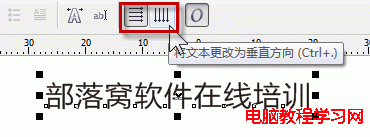萬盛學電腦網 >> 圖文處理 >> Photoshop教程 >> ps合成圖片教程 >> Photoshop婚紗後期合成的教程
Photoshop婚紗後期合成的教程
一樓效果圖,二樓素材。







用鋼筆工具將實變的部分扣除(需要花點時間
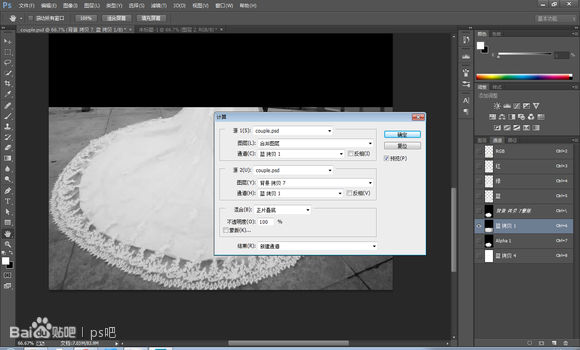
復制藍通道,將沒用的部分用黑色填充,執行計算命令後,用色階調整

復制通道選區作為圖層蒙版

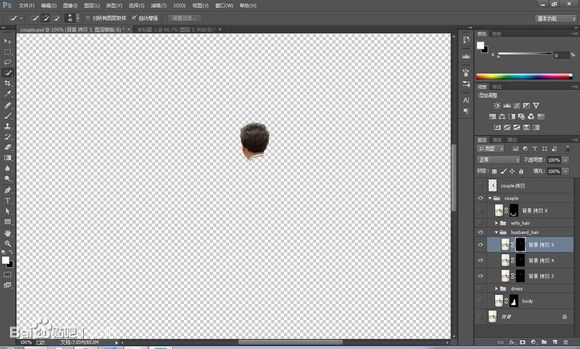
男士的頭部用快速選擇工具加上調整邊緣來做,做完後如果覺得邊緣太虛那就多復制幾層。
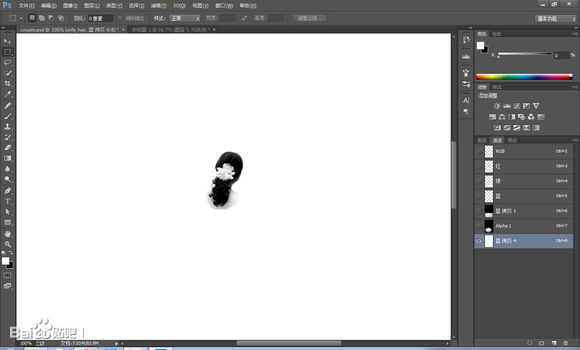
復制藍色通道,將沒用的部分填充。用色階將頭發部分與周圍分離。
用通道的選區做圖層的蒙版。
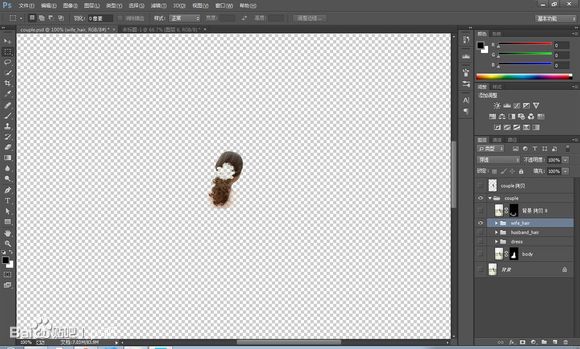
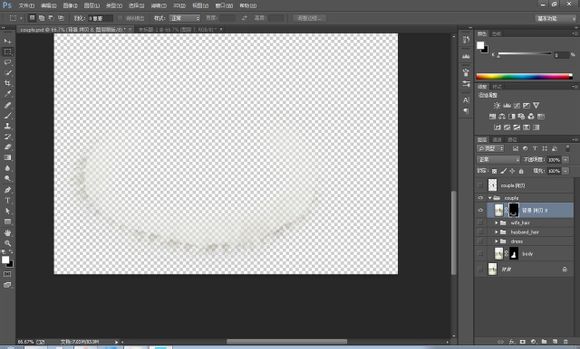
如果覺得剛才的婚紗扣得太過了,那就復制一層原圖加蒙版ctrl+i反向,用低透明度白色的畫筆將太過的地方擦回來點。
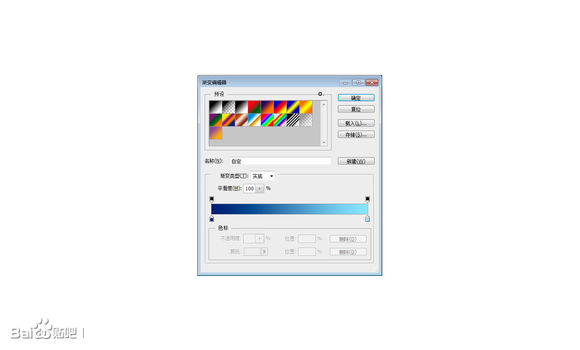
將所有圖層合並,為接下來的合成做准備!(你們先回復著我上個廁所)
將背景裡屬於前景的部分用鋼筆工具摳出(要花點時間)
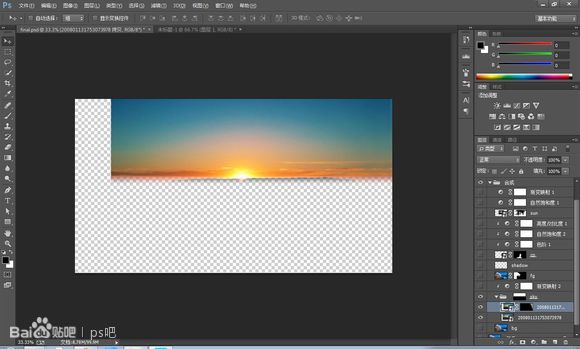
將准備替換的天空擺到合適的位置,如果圖片不夠大就復制一層移動下位置,用蒙版處理
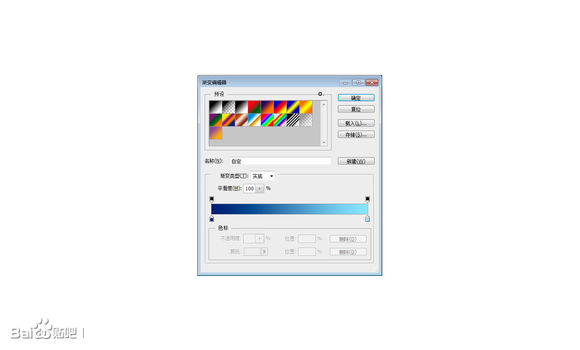
對天空那個組執行漸變映射。

將之前扣好的夫妻復制到這個新的圖層,選個合適的位置擺放。
如果之前沒扣好,那就ctrl+i圖層,用調整邊緣來處理。


對夫妻那層執行色階命令。

對夫妻那層繼續執行自然飽和度命令。

最後對夫妻那層執行亮度對比度命令

用底透明度的黑色畫筆畫地板上的陰影,具體怎麼畫參照周圍物體的陰影

將素材放到合適的地方。

更改混合模式並降低透明度。

用蒙版擦去不改有它的地方
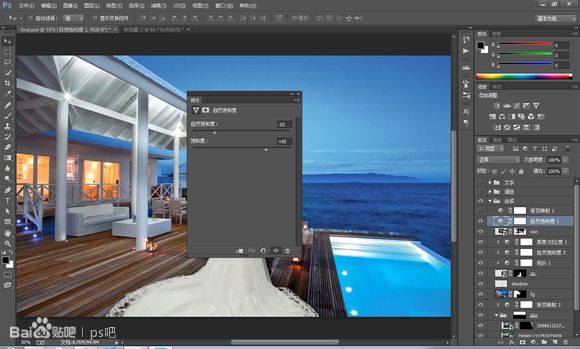
執行自然飽和度命令

執行漸變映射命令

將之前的合成復制合並。執行camera raw。(cc版本在濾鏡裡就可以打開,如果不是cc那就導出圖圖片在導入,至於怎麼打開camera raw。出門左轉找百度,直走找谷歌)
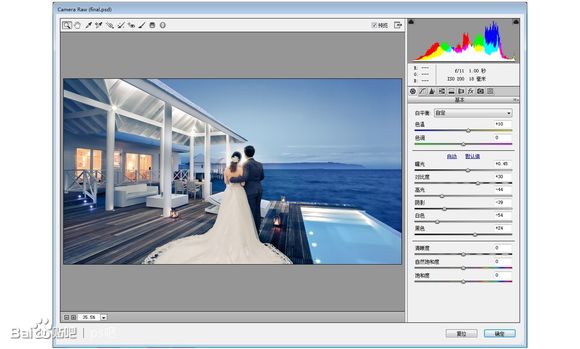
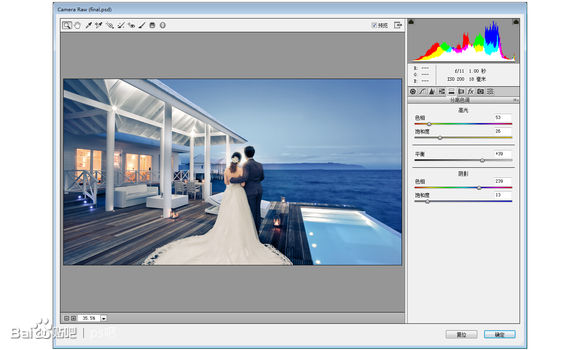
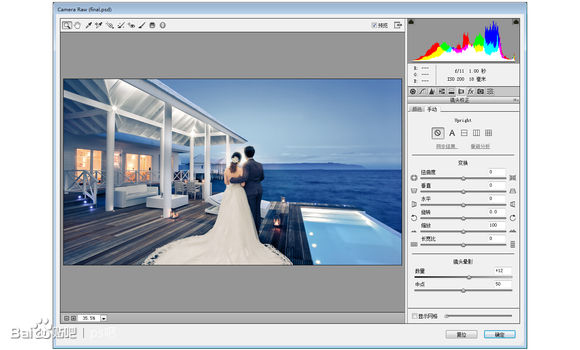
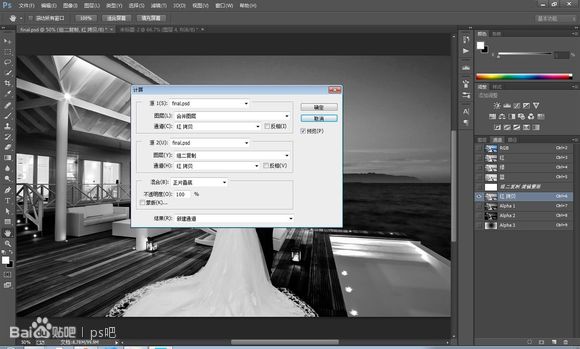
復制紅色通道執行兩次計算命令,參數如圖。

復制剛才得到的通道選區,作為曲線的蒙版(說一下吧,這步是為了將高光的地方進一步提亮,用其他方法做也行。其實之前的所有操作只要好看怎麼做都行。)

執行黑色命令,調整參數(好看就行)。模式改為正片疊底,減低透明度。